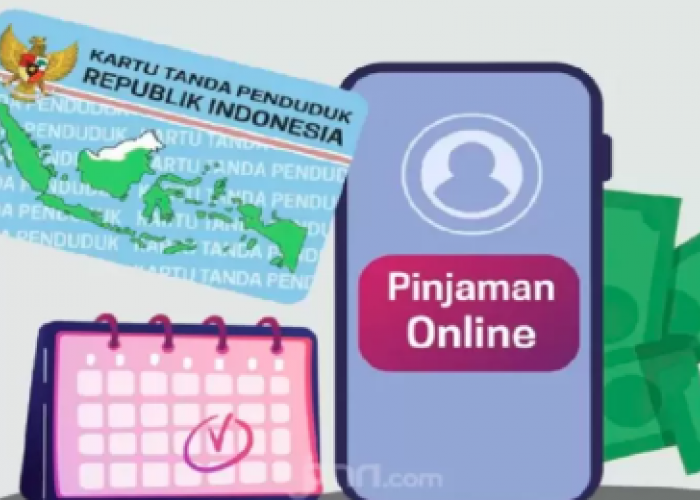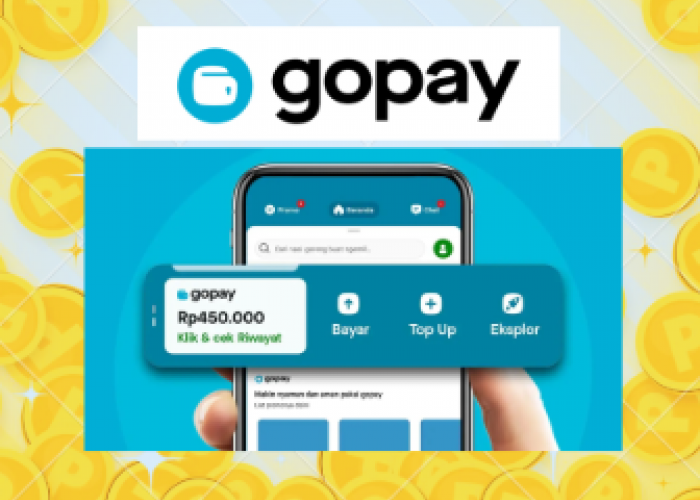Cara Menggunakan Hp sebagai Webcam

Ketahui Cara Menggunakan HP Sebagai Webcam dengan Mudah-Tangkapan layar diswayjateng.id-
DroidCam
Mari kita bahas aplikasi DroidCam yang memungkinkan kamu menggunakan webcam dari ponsel dengan mudah. Aplikasi ini merupakan salah satu yang paling banyak digunakan dan memiliki pengaturan yang sederhana. Berikut adalah langkah-langkah untuk memanfaatkan aplikasi DroidCam:
1. Unduh aplikasi DroidCam melalui Google Play Store atau Apple App Store di ponsel atau laptop kamu, lalu ikuti instruksi pemasangan.
2. Buka aplikasi DroidCam di ponsel dan laptop kamu. Pastikan kedua perangkat terhubung ke jaringan Wi-Fi yang sama.
3. Di aplikasi DroidCam, perhatikan kolom Wifi IP dan DroidCam Port untuk mendapatkan deretan angka. Masukkan angka tersebut ke dalam kolom IP dan Port yang tersedia di perangkat kamu.
4. Pastikan opsi Video dan Audio di laptop/PC dinonaktifkan, lalu klik mulai.
5. Selanjutnya, buka aplikasi untuk meeting atau video call yang ingin kamu gunakan.
6. Pastikan pengaturan input kamera dan mikrofon sudah disesuaikan dengan pengaturan DroidCam dan DroidCam Virtual Audio.
7. Kamera dan aplikasi kini siap digunakan untuk panggilan video dan konferensi.
Secara umum, terdapat berbagai aplikasi webcam ponsel lainnya yang dapat kamu pilih. Namun, kedua aplikasi ini bisa menjadi pilihan yang baik bagi pengguna yang ingin tahu cara mengubah ponsel menjadi webcam.
BACA JUGA:4 Hp Triple Kamera Terbaik, Harga Mulai Rp1 Jutaan
2. Menghubungkan Aplikasi Webcam HP Melalui Bluetooth
Apabila tidak tersedia jaringan Wi-Fi atau kabel USB untuk menghubungkan aplikasi webcam, Anda masih dapat menggunakan Bluetooth sebagai alternatif. Berikut adalah langkah-langkah yang dapat Anda ikuti untuk menghubungkan aplikasi webcam menggunakan Bluetooth:
1. Pertama, unduh aplikasi Mobiola Webcam dan ekstrak ke laptop atau PC Anda.
2. Jalankan file ‘EXE’ dan lakukan instalasi hingga selesai.
Cek Berita dan Artikel yang lain di Google News
Sumber: